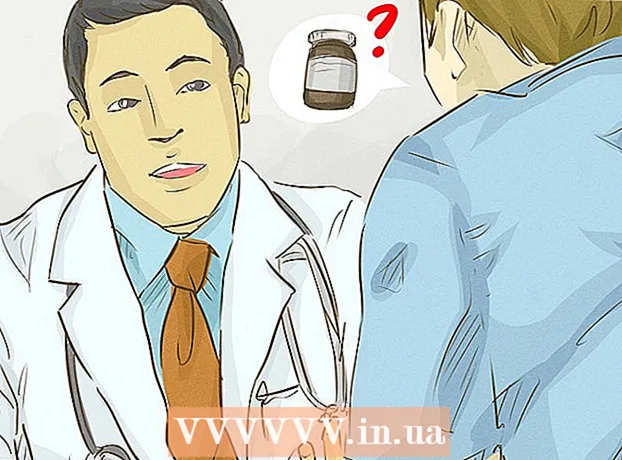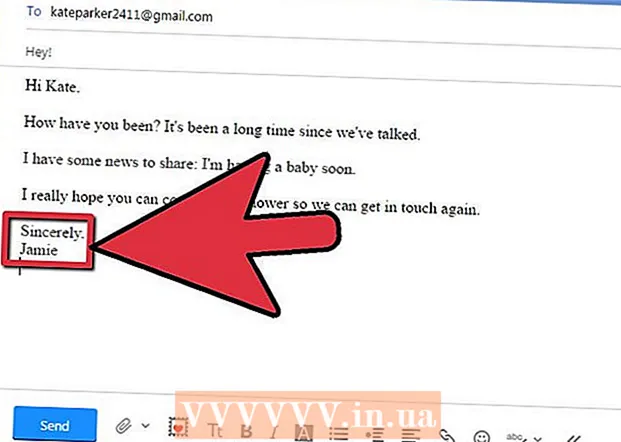著者:
Robert Simon
作成日:
16 六月 2021
更新日:
1 J 2024

コンテンツ
通常、Snapchatアプリでスクリーンショットを撮ると、アプリはそのSnapchatセッションを所有しているユーザーに通知します。あなたとチャットしている人にあなたが彼らの画像を永久に保存することを知られたくない場合、手順はもう少し複雑です。次の記事では、Snapchat画面をキャプチャして検出されないようにする方法を説明します。
手順
方法1/2:通知なしでスクリーンショットを撮る
最初にSnapchatでこれを試してください。 安全のために、Snapchatを自分に送信してください。最初にSnapchat画面でこの方法を使用して、他の人の写真で試す前に機能することを確認してください。
- この方法はストーリーでも使用できますが、最初にストーリーを確認してください。一部の人々はSnapchatsでこの方法を使用しますが、Storiesでは使用しません。

飛行機モードをオンにします。 飛行機モードでは、電話のインターネット接続が無効になります。そうすることで、Snapchatがあなたとチャットしている人に通知を送信するのを防ぎます。- Appleデバイスの場合:画面の下から上にスワイプして飛行機のアイコンをタップするか、こちらの手順をご覧ください。
- Androidデバイス:ほとんどのデバイスで、[設定]に移動し、[ワイヤレスとネットワーク]までスクロールして、[追加]ボタンをクリックし、チェックボックスをオンにするか、横にあるスイッチをオンにしますアイテム「飛行機モード」アップ。これがうまくいかない場合は、取扱説明書をお読みください。

Snapchatがオフラインであることを確認します。 飛行機モードをオンにすると、Snapchatの画面上部に「更新できませんでした。もう一度やり直してください」という赤いバーが表示されます。 (更新できません。もう一度やり直してください。)この赤いバーが表示されない場合は、オフラインではありません。飛行機モードがオンになっていて、WiFiワイヤレスがオフになっていることを確認してください。
Snapchatを開きます。 スクリーンショットを撮りたいSnapchatアイテムを開きます。最初に独自のSnapchatを試すことをお勧めします。
画面キャプチャ。 ほとんどのデバイスでは、電源ボタンとホームボタンを同時に押してスクリーンショットを撮ります。
- それでも問題が解決しない場合は、iPhoneの取扱説明書またはAndroidフォンのユーザーガイドを参照してください。
- 2015年7月2日以降、スクリーンショットを撮るために写真に指を置いたままにする必要はなくなりました。
Snapchatからサインアウトします。 右上隅の歯車アイコンをタップして、Snapchatの[設定]メニューを開きます。下にスクロールして、[ログアウト]ボタンを選択します。
Snapchatアプリをオフにします。 ホーム画面に戻っても、Snapchatはバックグラウンドで実行されます。通知されないようにするには、完全にオフにする必要があります。
- Appleデバイスの場合:ホームボタンをダブルタップし、Snapchatプレビュー画面まで左または右にスワイプし、上にスワイプしてオフにします。
- Androidデバイスの場合:画面の下部にある[最近のアプリ]ボタンをタップし、Snapchatアプリを右にスワイプします。デバイスにこのボタンがない場合、またはSnapchatがまだ通知を送信している場合は、ここで概説されている方法を試してください。
アプリが完全にシャットダウンするのを待ちます。 続行する前に、少なくとも数秒待ちます。 Snapchatが完全にシャットダウンしていないときにオンラインにすると、機能しなくなります。
飛行機モードをオフにします。 [設定]メニューに戻り、飛行機モードをオフにします。
Snapchatを開きます。 あなたが撮るSnapchat写真は ない その横に「スクリーンショット」(スクリーンショット)が表示されます。実際、相手側のユーザーは、あなたがそれを開いたかどうかを知りません。これで、通常どおりに使用できます。広告
方法2/2:通知付きのスクリーンショットを撮る
お使いの携帯電話でスクリーンショットを撮る方法を学びます。 スクリーンショットSnapchatは、他のアプリでスクリーンショットを撮るのと似ていますが、少し速くする必要があります。スクリーンショットを撮ると相手にメッセージが表示されるので、チャット画面のスクリーンショットを撮ったことを知って、相手に問題がないことを確認してください。スクリーンショットの撮り方はお使いの携帯電話によって異なります。
- iPhone-電源ボタンとホームボタンを押し続けます。
- Android-すべてのAndroid電話がスクリーンショットを撮れるわけではありませんが、ほとんどの新しい電話はスクリーンショットを撮ることができます。最も人気のあるAndroidフォンのいくつかの手順は次のとおりです。
- サムスンギャラクシーSシリーズ-電源ボタンとホームボタンを押し続けます。
- Nexus、HTCOneシリーズ-電源ボタンと音量小ボタンを押し続けます。
キャプチャするSnapchat画面を開きます。 電話スクリーンのスクリーンショットを撮っていることが他のチャット担当者に通知されることを忘れないでください。 Snapchat画像を長押しして開きます。 Snapchatの写真がどのくらい続くかを示すカウントダウンタイマーが右上隅に表示されます。 Snapchatの写真が消えないように、指を持ってください。
画面キャプチャキーの組み合わせを押します。 必要に応じて、Snapchat画像を保持したまま、もう一方の手で写真を撮ります。スクリーンショットを撮るとすぐに、他のユーザーに通知されます。スクリーンショットは電話のフォトギャラリーに保存されます。広告
助言
- Snapchatsの写真をすばやく簡単に撮るのに役立つフレームワークとアプリを使用するようにAndroidフォンをルート化します。
警告
- Snapchatが更新されたため、通知のない古いSnapchat画面キャプチャ方法は機能しなくなりました。電源ボタンを押して、ホームボタンをダブルクリックすることを含みます。
- Snapchatのスクリーンショットを撮ることは、Snapchatの使用ポリシーに違反しており、アクションの結果に直面する可能性があります。
- Snapchatのスクリーンショットを撮るためにサードパーティのアプリを使用しないでください。 Snapchatはこれらのアプリを禁止しており、使用するとアカウントがブロックされます。